- Тип техники
- Бренд
Просмотр инструкции сотового gsm, смартфона Sony Xperia Z3+ Dual (E6533), страница 120
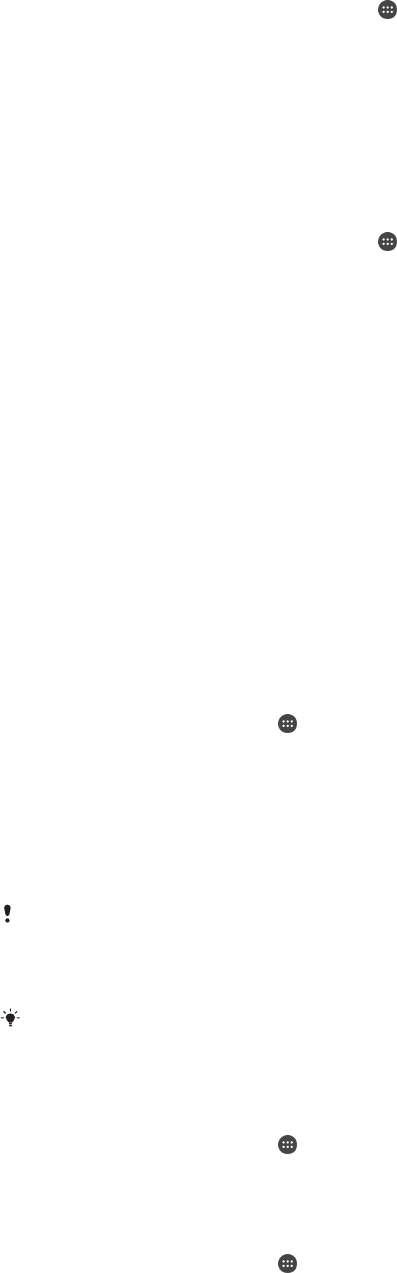
Воспроизведение видео с общим доступом на вашем устройстве
1
Убедитесь, что устройства, с которыми вы хотели бы осуществлять обмен файлами,
подключены к той же сети Wi-Fi®, что и ваше устройство.
2
Перейдите на Начальный экран и коснитесь , затем найдите и коснитесь Видео.
3
Перетащите левый край начального экрана приложения «Видео» вправо, затем коснитесь
Домашняя сеть.
4
Выберите устройство в списке подключенных устройств.
5
Перейдите к папкам подключенного устройства и выберите видео, которое нужно
воспроизвести.
Просмотр фотографии с общим доступом на устройстве
1
Убедитесь, что устройства для обмена файлами подключены к той же сети Wi-Fi®, что и
ваше устройство.
2
Перейдите на Начальный экран и коснитесь
, затем найдите и коснитесь Альбом.
3
Перетащите левый край начального экрана приложения «Альбом» вправо, после чего
коснитесь Домашняя сеть.
4
Выберите устройство в списке подключенных устройств.
5
Перейдите к папкам подключенного устройства и выберите фотографию для просмотра.
Воспроизведение файлов с вашего устройства на устройствах
DLNA Certified™
До начала просмотра или воспроизведения медиафайлов с вашего устройства на других
устройствах DLNA Certified™ на нем необходимо настроить функцию обмена файлами.
Устройства, с которыми выполняется обмен содержимым, называются клиентскими устройствами.
Например, в роли клиентских устройств могут выступать телевизор, обычный или планшетный
компьютер. При передаче содержимого клиентским устройствам ваше устройство действует как
медиасервер. При настройке функции обмена файлами на вашем устройстве также необходимо
задать разрешение на доступ для клиентских устройств. После выполнения этой операции такие
устройства отображаются как зарегистрированные. Устройства, для которых не было назначено
разрешение на доступ, отображаются как ожидающие устройства.
Настройка обмена файлами с другими устройствами DLNA Certified™
1
Подключите устройство к сети Wi-Fi®.
2
На Начальный экран коснитесь
, а затем найдите и коснитесь Настройки >
Подключение устройства > Медиасервер.
3
Перетащите вправо ползунок рядом с Обмен мультимедиа.
4
Используйте свой компьютер или любое другое клиентское устройство DLNA™ в той же
сети Wi-Fi®, чтобы подключить к своему устройству
5
В строке состояния устройства отобразится уведомление. Откройте уведомление и
установите разрешения для доступа каждому клиентскому устройству, которое пытается
подключиться к вашему устройству.
Действия
, необходимые для получения доступа к медиафайлам на вашем устройстве с
помощью клиента DLNA™, различаются в зависимости от клиентского устройства.
Дополнительные сведения см. в руководстве по эксплуатации клиентского устройства.
Если устройство недоступно для клиента в сети, проверьте, работает ли сеть Wi-Fi®.
Вы также можете получить доступ к меню Медиасервер из некоторых приложений, таких
как «Музыка», «Альбом» или «Видео», перетащив левый край начального экрана
приложения вправо, а затем коснувшись Настройки > Медиасервер.
Остановка обмена файлами с другими устройствами DLNA Certified™
1
На Начальный экран коснитесь
.
2
Найдите и коснитесь Настройки > Подключение устройства > Медиасервер.
3
Перетащите влево ползунок рядом с Обмен мультимедиа.
Разрешение доступа для ожидающих устройств
1
На Начальный экран коснитесь
.
2
Найдите и коснитесь Настройки > Подключение устройства > Медиасервер.
3
Выберите устройство из списка Ожидающие устройства.
4
Выберите уровень разрешенного доступа.
120
Это Интернет-версия документа. © Печать разрешена только для частного использования.
Ваш отзыв будет первым



